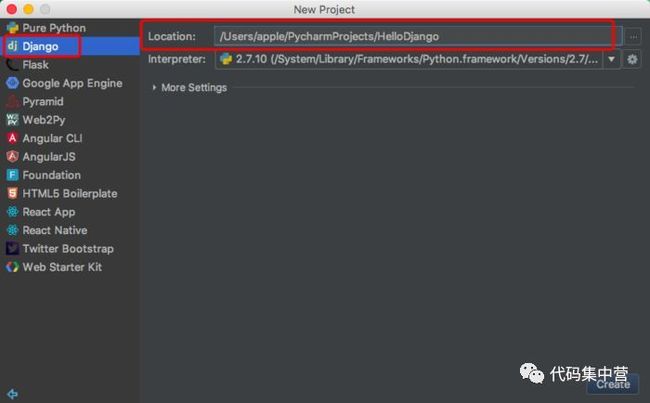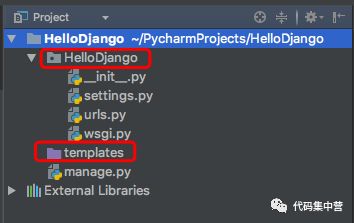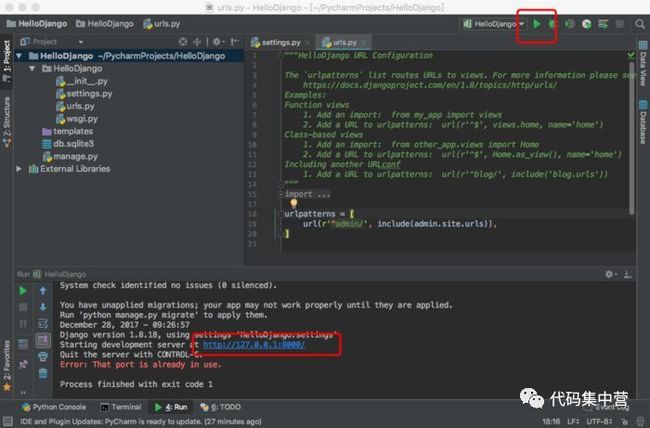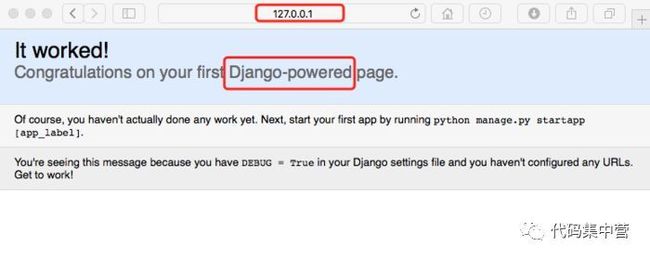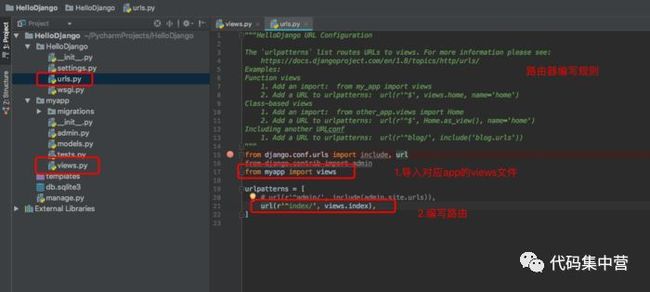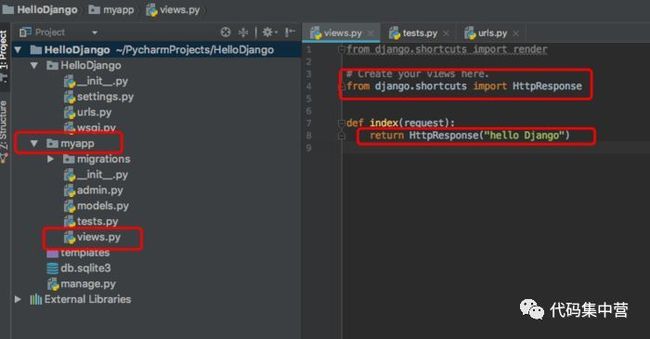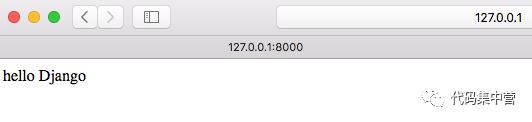python的django框架架构_Mac 基于Python搭建Django应用框架
原标题:Mac 基于Python搭建Django应用框架
本文转自:代码集中营
Django简介
Django是一个开放源代码的Web应用框架,由Python写成。采用了MTV的框架模式,即模型M,模板T和视图V,重点就是基于Python并且是一个大而全的Web应用框架,什么都替你考虑好了
环境安装
一、安装python
由于是基于Mac系统,Mac本身就自带Python,所以不需要安装,window系统的请自行到Python官网安装
二、下载Django
Mac自带的是python2.7,下载最新版本的Django会和python2.7版本冲突,需要升级python,我为了省事,直接降低Django的版本,下载的是Django1.8版本,就没有冲突,Django官网下载地址
下载完Django,解压,然后需要打开终端安装
安装成功会有下面提示语
三、pycharm一个Python的开发工具
比较好的事情是官网现在对普通版本已经支持免费下载了,pycharm下载地址
Django项目
一、创建项目
启动pycharm -> create New project-> 选择Django -> 在Location填写项目名称及路径然后create创建就可以了
二、Django架构介绍
与项目同名的HelloDjango里面放着的是配置文件settings.py主配置文件
urls.pyurl路由文件
wsgi.py网络通信接口
templates目录存放html文件,也是MTV架构中的T
manage.py Django管理主程序
三、运行web服务
点击绿色的三角箭头,开始运行web服务,当然你也可以用命令行的方式
打开浏览器输入127.0.0.1:8000如果可以访问,恭喜你,Django搭建成功啦~
Django实战
一、创建APP
在每个django项目中可以包含多个APP,你可以把APP理解为一个大型项目中的分系统、子模块、功能部件等等,相互之间比较独立,但也有联系。所有的APP共享项目资源, 在项目的下方有一个terminal终端入口,输入一下命令,创建一个名为myapp的APP模块:
二、编写路由
在前面我们有介绍Django的架构,里面有一个urls.py,路由都在urls文件里,它将浏览器输入的url映射到相应的业务处理逻辑。
导入对应APP的views文件,这里就是导入myapp里对应的views
编写路由规则
注释掉
三、编写业务逻辑
上个步骤我们有引用myapp里面的views.py,但是我们的业务逻辑还没写,需要在views.py写入业务逻辑
打卡views.py,我们先导入要用到的HttpResponse模块
定义一个index方法,还记得我们在实战图-1中编写路由时候的代码吗?views.index,中的index就是调用这个方法,返回一个HttpResponse响应,展示给用户,其中index(request)中的request参数是必须有的,request用于处理响应请求
四、再次运行
点击绿色三角箭头,然后输入http://127.0.0.1:8000/访问一下
如果不出意外的话,会出现上图的错误,哈哈,这是代码君故意犯的错误,来看一下错误提示什么,报404错误,就是找不到对应的界面,再回看一下我们之前在urls.py
这个的意思就是当网址路径输入index的时候,展示views.index的界面,但是我们只输入http://127.0.0.1:8000/所以他就找不到对应的页面了,自然报404错误
解决方法
方法一:http://127.0.0.1:8000/index即可
方法二:把urls.py的规则改成
最终效果
图文来自网络、如涉及版权问题,请联系我们以便处理。文章内容纯属作者个人观点,不代表本网观点。返回搜狐,查看更多
责任编辑: